
Veja como liberar memória do Android

Anúncios
Sabia que 79% dos usuários de smartphone no Brasil enfrentam lentidão por excesso de arquivos? Esse problema torna tarefas simples em desafios.
Seu celular trava ao abrir apps? Fotos demoram a carregar? Isso mostra que a memória do seu Android está cheia. Mas não se preocupe, tem solução!
Anúncios
Este guia prático ensina a recuperar o desempenho do seu aparelho. Você vai eliminar arquivos que não usa mais. Assim, o espaço disponível aumenta.
Seguindo nossas dicas, seu dispositivo vai voltar a ser rápido. Você vai ter uma experiência melhor, sem travamentos ou esperas longas.
Principais Aprendizados
- Entenda por que seu Android fica lento com memória cheia
- Identifique os principais consumidores de espaço no dispositivo
- Aprenda métodos práticos para eliminar arquivos desnecessários
- Descubra como prevenir o acúmulo excessivo de dados
- Mantenha seu celular sempre com desempenho otimizado
- Use ferramentas nativas do sistema para gerenciar espaço
- Melhore significativamente sua experiência de uso diário
Entendendo a memória do Android e seus desafios
Seu smartphone Android tem duas memórias importantes: a RAM e o armazenamento interno. A RAM ajuda a executar aplicativos. Já o armazenamento interno guarda fotos, apps e dados.
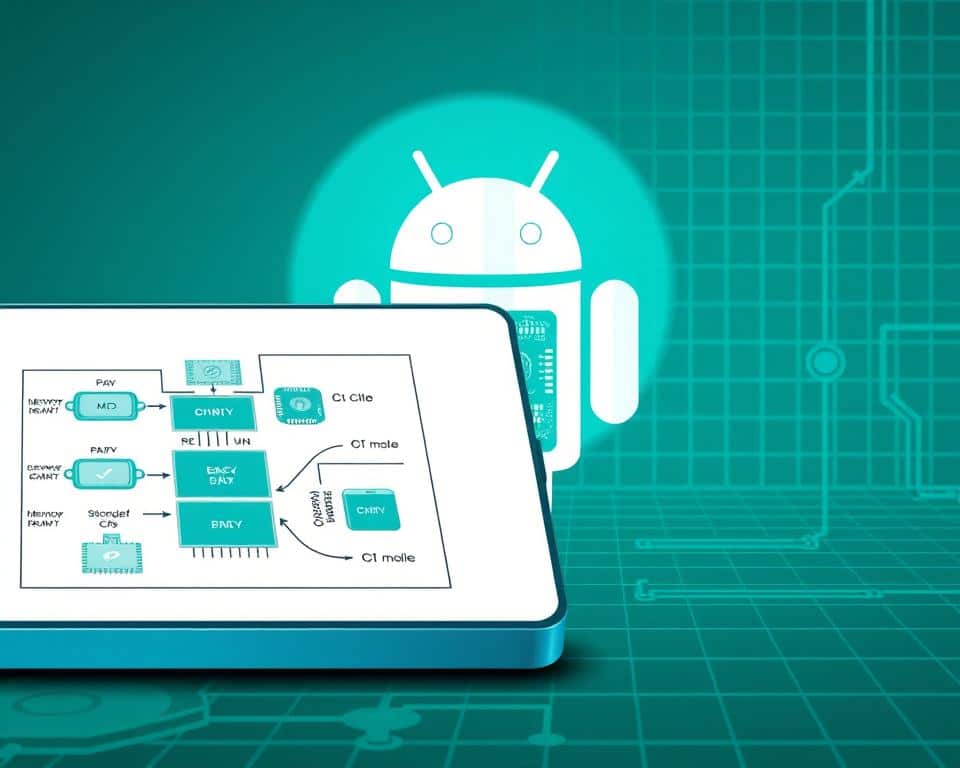
Os desafios começam quando o espaço se esgota. Aplicativos em segundo plano usam RAM sem parar. O cache de meses ocupa espaço sem benefícios.
Arquivos temporários e downloads esquecidos também são um problema. Eles se acumulam enquanto você navega e baixa documentos. Com o tempo, seu dispositivo fica lento.
Gerenciar mal o espaço afeta o desempenho. A RAM cheia faz aplicativos demorarem a abrir. Um Android cheio de armazenamento não atualiza bem.
Um Android bem gerenciado funciona melhor e dura mais.
Entender esses conceitos ajuda a liberar memória no smartphone. A otimização de espaço vai além de deletar arquivos. É criar hábitos inteligentes.
Seu dispositivo fica lento porque o sistema trabalha mais. Cada aplicativo, foto e arquivo temporário faz isso. Eles contribuem para a lentidão.
Veja como liberar memória do Android: Métodos essenciais
Existem técnicas práticas para liberar memória no seu Android. Elas são fáceis e não precisam de conhecimento técnico.

Como limpar o cache do Android em 5 passos simples
Limpar o cache é uma forma rápida de liberar memória. Siga estes passos:
- Acesse as Configurações do seu Android
- Vá em “Armazenamento” ou “Armazenamento e memória”
- Selecione “Dados armazenados em cache”
- Confirme a limpeza quando solicitado
- Reinicie seu dispositivo para finalizar o processo
Essa ação remove arquivos temporários. Mas não afeta seus dados pessoais.
Excluindo arquivos desnecessários: Guia prático
Identificar arquivos desnecessários é crucial. Comece por estas categorias:
- Downloads antigos (verifique a pasta Downloads)
- Documentos duplicados e screenshots repetidas
- Arquivos temporários de aplicativos
- Mídia não utilizada (vídeos e fotos borradas)
Dedique alguns minutos para revisar cada pasta. Elimine tudo que não for essencial.
Gerenciamento inteligente de aplicativos para otimização
O gerenciamento de aplicativos melhora o desempenho do seu Android. Foque em três ações:
Desative apps que consomem memória em segundo plano. Vá em Configurações > Aplicativos e analise o uso de cada um.
Revise permissões desnecessárias. Muitos apps acessam recursos que não precisam, consumindo memória extra.
Considere desinstalar aplicativos que você não usa há meses. Essa simples decisão libera espaço significativo.
Estas estratégias de otimização mantêm seu dispositivo funcionando suavemente. E não sacrifica funcionalidades importantes.
Otimização de armazenamento usando ferramentas nativas
Muitos usuários do Android não sabem que o sistema operacional já vem equipado com poderosas ferramentas de gestão de memória. Estas funcionalidades integradas podem resolver a maioria dos problemas de espaço sem necessidade de aplicativos externos.
Utilizando o Gerenciador de Arquivos integrado
Seu dispositivo Android possui um gerenciador de arquivos para android nativo que muitas pessoas ignoram. Esta ferramenta permite visualizar todo o conteúdo armazenado de maneira organizada.
Para acessá-lo, vá em Configurações > Armazenamento > Arquivos. Aqui você encontrará:
- Arquivos por categoria (Imagens, Vídeos, Áudios)
- Documentos e downloads recentes
- Aplicativos e seus respectivos dados
- Arquivos duplicados e temporários
A grande vantagem deste gerenciador de arquivos para android é a segurança. Você não corre riscos de excluir arquivos importantes do sistema.
Configurações de otimização automática do sistema
As versões mais recentes do Android oferecem opções inteligentes de otimização de armazenamento android automática. Estas configurações trabalham em segundo plano para manter seu dispositivo sempre eficiente.
Ative estas funções em Configurações > Armazenamento > Otimização. As principais opções incluem:
- Limpeza inteligente de cache
- Exclusão automática de arquivos temporários
- Gestão de aplicativos inativos
- Otimização de fotos e vídeos
Esta otimização de armazenamento android automática é especialmente útil para quem não quer se preocupar com manutenção manual constante. O sistema identifica padrões de uso e age preventivamente.
Muitos dispositivos também oferecem a opção “Liberar espaço agora” que analisa instantaneamente seu armazenamento e sugere itens para exclusão segura.
Melhores aplicativos para liberar memória no Android
Se você não consegue liberar espaço por conta própria, existem aplicativos que podem ajudar. Eles fazem a limpeza de forma automática. Isso melhora muito o seu celular.
Na Play Store, há três aplicativos muito bons. Cada um tem um jeito especial de ajudar seu Android. Veja o que eles fazem e como usar com cuidado.
Files by Google: Solução oficial e segura
O Google criou o Files by Google. É a melhor opção para cuidar do seu espaço. Ele encontra arquivos que você não precisa de um jeito inteligente.
Principais recursos do Files by Google:
- Limpeza automática de cache e arquivos temporários
- Organização inteligente por categorias (fotos, vídeos, documentos)
- Recuperação de arquivos excluídos acidentalmente
- Compartilhamento offline rápido entre dispositivos próximos
Para usar bem: faça a limpeza semanal e veja as sugestões. A ferramenta é segura. Você pode confiar nas sugestões sem medo.
CCleaner: Ferramenta profissional de limpeza
O CCleaner veio para Android. É famoso por ser muito bom para computadores. Ele ajuda a liberar espaço de um jeito técnico.
Recursos que fazem do CCleaner uma escolha profissional:
- Análise detalhada de todos os tipos de arquivos
- Limpeza profunda de cache de aplicativos
- Gerenciador de aplicativos para desinstalação em lote
- Monitoramento em tempo real do uso de memória RAM
Atenção: revise bem antes de excluir arquivos. Algumas configurações podem ser perigosas.
SD Maid: Controle avançado sobre seu armazenamento
O SD Maid dá controle total sobre seu armazenamento. É perfeito para quem quer limpeza detalhada.
Destaques do SD Maid para otimização avançada:
- Localizador de arquivos duplicados em todo o sistema
- Limpeza de bancos de dados de aplicativos
- Visualizador de espaço ocupado por pasta
- Agendador de limpezas automáticas
Para usar bem: comece com as funções básicas. Depois, explore as opções avançadas. A versão Pro tem mais recursos.
Estes aplicativos ajudam de maneiras diferentes. Escolha o que melhor se encaixa com você. Assim, seu celular fica rápido e com espaço.
Técnicas avançadas para melhorar o desempenho do Android
Quando os métodos básicos não são suficientes, é hora de explorar estratégias mais profundas. Elas ajudam a maximizar o espaço no seu dispositivo. Essas técnicas oferecem controle preciso sobre cada megabyte do seu armazenamento.
Como encontrar e eliminar arquivos duplicados
Arquivos duplicados são inimigos silenciosos do seu espaço livre. Eles se acumulam sem você perceber, ocupando espaço valioso com conteúdo repetido.
Use aplicativos especializados como Files by Google ou Duplicate File Finder para escanear seu dispositivo. Estas ferramentas identificam automaticamente arquivos idênticos em diferentes pastas.
Antes de deletar, revise cuidadosamente cada duplicata. Mantenha sempre a versão mais recente ou aquela com melhor qualidade. Esta prática evita perdas acidentais de arquivos importantes.
Otimização de mídia: Fotos, vídeos e downloads
Conteúdo multimídia consome a maior parte do espaço Android. Fotos e vídeos em alta qualidade podem ocupar gigabytes rapidamente.
Ative o modo de economia de espaço na sua câmera. Reduzir a resolução de fotos para 12MP em vez de 48MP economiza espaço significativo sem perder qualidade visual.
Para vídeos, grave em 1080p em vez de 4K quando possível. Esta simples mudança reduz o tamanho dos arquivos pela metade. Transfira regularmente seus arquivos para serviços em nuvem como Google Fotos ou Dropbox.
Organize seus downloads mensalmente. A pasta Downloads frequentemente acumula arquivos esquecidos que você nunca mais usará. Mantenha apenas o essencial e delete o restante.
Soluções para falta de espaço crítico no Android
Quando o sistema alerta sobre espaço insuficiente, medidas emergenciais se tornam necessárias. Estas soluções para falta de espaço no android podem salvar seu dispositivo de travamentos.
Primeiro, limpe o cache de todos os aplicativos simultaneamente. Vá em Configurações > Armazenamento > Cache e limpe dados temporários. Isto libera espaço instantaneamente sem afetar seus dados pessoais.
Desinstale aplicativos que você não usa há meses. Muitos apps ocupam centenas de megabytes mesmo quando inativos. Mantenha apenas os essenciais até resolver a crise de espaço.
Como último recurso, use o armazenamento em nuvem para arquivos críticos. Serviços como Google Drive permitem acesso rápido enquanto liberam espaço físico no dispositivo.
Estas técnicas avançadas garantem que você sempre terá espaço disponível, mesmo nos momentos mais críticos. Implemente-as regularmente para manter seu Android funcionando perfeitamente.
Hábitos preventivos para manter seu Android sempre rápido
Manter seu Android rápido é fácil. Basta adotar hábitos simples. Assim, você evita problemas antes de acontecerem. A prevenção é sempre melhor!
Rotinas de manutenção semanal recomendadas
Escolha alguns minutos da semana para essas tarefas simples. Elas ajudam a manter seu Android ótimo:
- Limpeza de cache: Acesse Configurações > Armazenamento > Dados armazenados e limpe o cache semanalmente
- Revisão de aplicativos: Delete apps não utilizados e desative notificações desnecessárias
- Organização de arquivos: Transfira fotos e vídeos para nuvem ou computador
- Reinicialização: Reinicie seu dispositivo uma vez por semana para refrescar a memória
Essas ações simples evitam problemas. Você gastará apenas 5-10 minutos por semana. Assim, evita horas de frustração.
Monitoramento proativo do espaço disponível
Controle o espaço do seu Android com estratégias simples:
Use as ferramentas nativas do Android em Configurações > Armazenamento para verificar regularmente o espaço usado por cada categoria. Configure alertas no Google Files para receber notificações quando o espaço estiver chegando perto do limite.
Analise seus padrões de uso mensalmente. Se certos apps ou arquivos consomem muito espaço, ajuste seus hábitos. Apps como Files by Google dão dicas baseadas no seu uso.
Essa abordagem proativa torna o gerenciamento de memória fácil. Mantém seu smartphone rápido e eficiente.
Conclusão
Você aprendeu a liberar memória do Android. Isso vai desde limpar cache até usar apps como Files by Google. Cada método ajuda a melhorar a memória do seu celular.
Manter seu Android limpo é muito importante. Fazer limpeza semanal e controlar o espaço de armazenamento ajuda muito. Isso mantém seu celular rápido e eficiente.
Escolha uma técnica que você gostou e use hoje. Um Android bem cuidado funciona melhor, economiza bateria e é mais divertido de usar.
Sua tecnologia merece ser usada ao máximo. Gerenciar bem o espaço de armazenamento faz toda a diferença. Isso muda como você usa seu celular.




